Hur man hittar eller spårar din stulna Android-telefon
Om din Android-telefon tappas bort eller blir stulen kan du hitta din telefon med hjälp av Googles alternativet Hitta min enhet. Men oroa dig inte, det finns andra sätt att hitta eller spåra din stulna Android-telefon som vi kommer att diskutera i guiden nedan. (If your Android phone is lost or stolen then you locate your phone using Google’s Find My Device option. But don’t worry there are other ways to find or track your stolen Android phone which we will discuss in the guide below. )
Våra mobiltelefoner är en mycket viktig del av ditt liv. Så mycket att det kan anses vara en förlängning av oss själva, alla våra personliga och professionella data, tillgång till onlinekonton, sociala mediers handtag, kontakter och så mycket mer är inneslutna i den lilla enheten. Vårt hjärta hoppar över ett slag även vid tanken på att förlora det. Men trots att du tar extrem försiktighet och försiktighet, måste du ibland skilja dig från din älskade telefon. Chansen att stöta på en ficktjuv eller helt enkelt vara glömsk och lämna telefonen på någon disk är avsevärt stor.
Det är verkligen en sorglig och olycklig händelse eftersom det är en dyr affär att skaffa en ny telefon. Bortsett från det är tanken på att förlora många minnen i form av personliga bilder och videor ganska nedslående. Allt är dock inte över än. Det sanna syftet med den här artikeln är att föra in en stråle av hopp i ditt liv och berätta att det fortfarande finns hopp. Du kan fortfarande hitta din borttappade Android -telefon, och vi kommer att hjälpa dig på alla sätt vi kan.

Hur man hittar eller spårar din stulna Android-telefon(Stolen Android Phone)
Androids inbyggda mobilspårningsfunktioner: Googles Hitta min enhet(Android’s Built-in Mobile Tracking Features: Google’s Find My Device)
Om du använder en Android- smarttelefon, ta då en stund att tacka utvecklarna för alla stöldskyddsåtgärder som är inbyggda i din telefon. Enkla funktioner som ett säkert lösenord eller PIN-kod kan visa(Simple features like a secure lock screen password or PIN can prove) sig vara mycket effektiva för att skydda dina data. Nästan(Almost) alla moderna smartphones kommer med avancerade fingeravtryckssensorer( fingerprint sensors) som inte bara kan användas som ett låsskärmslösenord utan också som ett extra säkerhetslager för dina appar. Utöver det har vissa enheter till och med ansiktsigenkänningsteknik. Men tills och om du inte använder en av de avancerade Android - smarttelefonerna, undvik att använda ansiktsigenkänning som ditt primära lösenord(avoid using facial recognition as your primary passcode). Detta beror på att ansiktsigenkänningstekniken på budgetsmarttelefoner med Android inte är så bra och kan luras genom att använda ditt foto. Således är berättelsens moral att ställa in ett starkt lösenord( set a strong password) för din låsskärm och ett extra lager av säkerhet åtminstone för viktiga appar som dina bank- och digitala Android-mobilplånboksappar(digital Android mobile wallet) , appar för sociala medier, kontakter, galleri, etc.
När din telefon försvinner eller blir stulen kommer den andra uppsättningen Android- säkerhetsfunktioner att spelas. Den mest framträdande och viktigaste av partiet är Googles Hitta(Find) min enhet(Device) -funktion. I samma ögonblick som du loggar in med ditt Google-konto(Google Account) på din Android- enhet aktiveras den här funktionen. Det låter dig spåra din enhet på distans och göra mycket mer (kommer att diskuteras senare). Bortsett från det kan du använda olika smarta enheter som Google Home för att spåra din enhet. Om det inte räcker kan du alltid välja från ett brett utbud av spårningsappar från tredje part som finns tillgängliga i Play Butik(Play Store) . Det kan intressera dig att läsa, Topp 28 bästa verktyg för felspårning(Top 28 Best Bug Tracking Tools). Låt oss nu diskutera de olika sätten att hitta din förlorade Android -telefon i detalj.

Alternativ 1: Spåra din telefon med Googles tjänst Hitta min enhet(Option 1: Track your phone with Google’s Find my Device service)
Som nämnts tidigare kan alla Android- smarttelefoner använda Googles tjänst Hitta(Find) min enhet(Device) från det ögonblick de loggar in med sitt Google-konto(Google Account) . Det låter dig kontrollera den senast kända platsen för din enhet, spelar en ton, låser din telefon och till och med fjärrradera all data på din enhet. Allt du behöver är en dator eller någon annan smartphone med internetåtkomst och logga in på Hitta(Find) min enhets(Device) webbplats och logga in på ditt Google-konto(Google Account) .
De olika operationerna som du kan utföra med Hitta(Find) min enhet är:
1. Spåra din enhet(1. Tracking your Device) – Det primära syftet med denna tjänst/funktion är att fastställa den exakta platsen för din enhet på en karta. Men för att visa liveplatsen måste din telefon vara ansluten till internet. I händelse av stöld är det högst osannolikt att de kommer att tillåta det att hända. Så det enda du kommer att kunna se är den senast kända platsen för enheten innan du kopplas bort från internet.
2. Spela upp ljud(2. Play Sound) – Du kan också använda Hitta min enhet(Find My Device) för att spela upp ett ljud på din enhet. Din standardringsignal fortsätter att spelas i fem minuter, även om din enhet är inställd på tyst.
3. Säker enhet(3. Secure Device ) – Nästa alternativ du har är att låsa enheten och logga ut från ditt Google-konto(Google Account) . Om du gör(Doing) det förhindrar du andra från att komma åt innehållet på din enhet. Du kan till och med visa ett meddelande på låsskärmen och ange ett alternativt nummer så att personen som har din telefon kan kontakta dig.
4. Radera enhet(4. Erase Device ) – Den sista och sista utvägen, när alla hopp om att hitta din telefon är förlorade, raderar all data på enheten. När du väljer att radera all data på din enhet kommer du inte att kunna spåra den längre med hjälp av tjänsten Hitta(Find) min enhet .(Device)
En viktig sak som vi skulle vilja betona är din enhets vikt av att vara ansluten till internet. När din enhet är frånkopplad reduceras funktionerna i tjänsten Hitta(Find) min enhet(Device) avsevärt. Den enda information du skulle få är enhetens senast kända plats. Därför är tiden av avgörande betydelse. Det skulle hjälpa om du agerade snabbt innan någon avsiktligt stänger av internetanslutningen på din enhet.
Om du inte har tappat bort din telefon än och läser den här artikeln för att vara förberedd när domedagen kommer, måste du se till att Hitta(Find) min enhet(Device) är påslagen. Även om det alltid är aktiverat som standard, är det inget fel med att dubbelkolla. Se att denna aktivitet liknar att kontrollera bilens eller hemmets lås innan du lämnar. Följ stegen nedan för att se till att Hitta min enhet(Find My Device) är aktiverat:
1. Öppna först Inställningar(Settings) på din enhet.

2. Välj nu alternativet Säkerhet och integritet(Security and privacy) .

3. Här hittar du alternativet Hitta min enhet(Find my Device) , tryck på det.
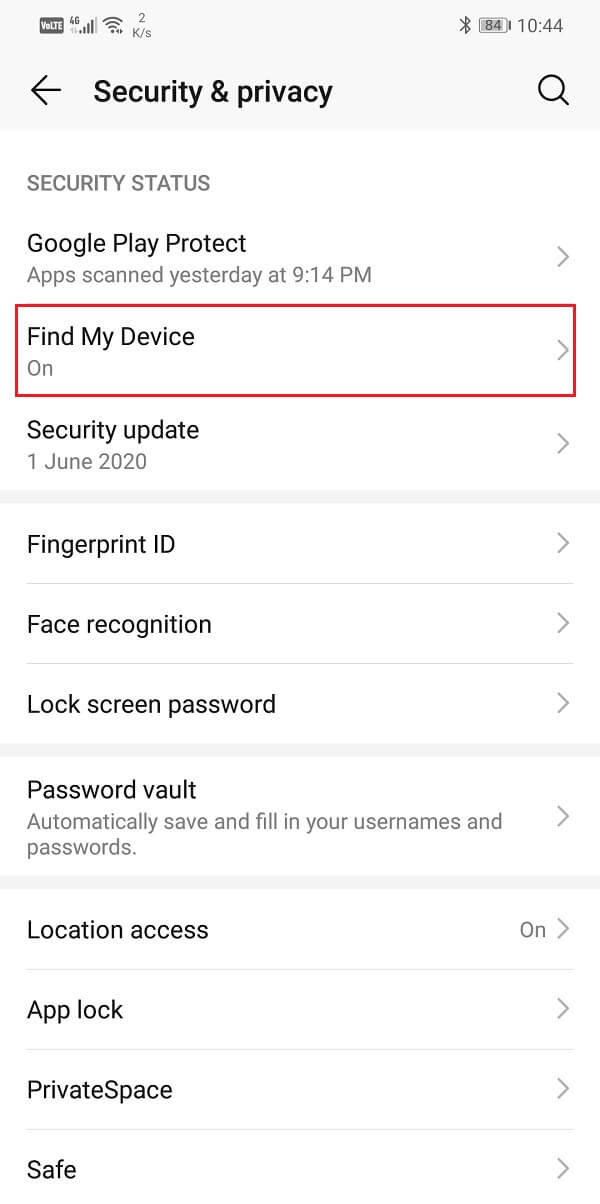
4. Se nu till att vippströmbrytaren är aktiverad(toggle switch is enabled) och att tjänsten Hitta(Find) min enhet(Device) är påslagen.

Option 2: Find your Phone using Google Home/Google Assistant
På en mindre seriös notering, det finns tillfällen när du tappar bort din telefon någonstans i ditt hus själv. Även om det inte finns något att vara rädd eller orolig för, är det ganska frustrerande, speciellt när du kommer försent till jobbet. Om du har en Google Home -högtalare hos dig kan du ta hjälp av Google Assistant för att hitta din telefon. Allt du behöver göra är att säga "Ok Google" eller "Hey Google" för att aktivera Google Assistant och be den hitta din telefon. Google Assistant kommer nu att spela din ringsignal även om den är i tyst läge och på så sätt kan du hitta din mobil.
Det enda kravet för att den här metoden ska fungera, förutom att du äger en Google Home -högtalare, är att din enhet är ansluten till samma Google- konto som högtalarens. Så länge din mobil är ansluten till internet fungerar denna metod perfekt. I huvudsak använder den här metoden fortfarande funktionen Hitta(Find) min enhet(Device) för att spela upp ett ljud på din enhet. Därför är det mycket viktigt att tjänsten Hitta(Find) min enhet(Device) är aktiverad. Som standard är den alltid påslagen och så om du inte specifikt har stängt av den behöver du inte oroa dig för det.
Det är mest troligt att flera konton som tillhör olika familjemedlemmar är kopplade till Google Home -högtalaren. Det kommer dock inte att vara ett problem. Google Home kommer med stöd för flera användare och är alltid redo att hjälpa dig när någon från din familj tappar bort sina telefoner. Voice match-funktionen gör att Google (Voice)Home(Google Home) kan känna igen användaren och spela upp ljudet på sin mobil och inte någon annans.
Läs också: (Also Read:) Så här inaktiverar du Google Assistant på Android(How to Disable Google Assistant on Android)
Alternativ 3: Hitta eller spåra din stulna telefon med (Option 3: Find or Track your Stolen Phone using )appar från tredje part(third-party apps)
Du kan hitta ett brett utbud av appar i Play Butik(Play Store) som hjälper dig att spåra din borttappade telefon. Vissa av dessa appar är imponerande och håller faktiskt vad de lovar. Låt oss ta en titt på några av de populäraste apparna med vilka du kan hitta eller spåra din stulna Android -telefon:
1. Prey Anti-Theft
Prey Anti-Theft är ett populärt val när det gäller att spåra förlorade enheter. Det fungerar inte bara för borttappade mobiltelefoner utan även för bärbara datorer. Appen låter dig spåra din enhet med hjälp av dess GPS , fjärrlåsa din telefon, ta skärmdumpar och till och med spåra närliggande Wi-Fi- nätverk för att säkerställa bättre anslutning. Det bästa med appen är att du lägger till upp till tre enheter, och därmed kan en enda app användas för att skydda din smartphone, din bärbara dator och din surfplatta. Dessutom är appen helt gratis, och det finns inga köp i appen för att låsa upp premiumfunktionerna.
Download Now2. Förlorade Android(2. Lost Android)
Lost Android är en gratis men användbar mobilspårningsapp. Dess egenskaper liknar något som Cerberus . Du kan använda appen för att spåra din enhet, ta diskreta foton och torka data på din enhet. Lost Androids(Android) webbplats kan se ganska grundläggande och rudimentär ut, men det undergräver inte den här appens utmärkta service och funktioner. De olika fjärrkontrolloperationerna som den här appen låter dig utföra är i paritet med några av de dyra betalda apparna för spårning av enheter. Installationen och gränssnittet är ganska enkelt. Allt du behöver göra är att logga in på appen med ditt Google- konto och sedan använda samma Googlekonto för att logga in på deras hemsida i händelse av att du tappar bort din telefon. Efter det kommer du att ha alla mobila spårningsverktyg till ditt förfogande och helt gratis att använda.
Download Now3. Var är min Droid(3. Where’s my Droid)
Where's my Droid har två uppsättningar funktioner, gratis grundläggande och betalda pro-funktioner. De grundläggande funktionerna inkluderar GPS -spårning, uppspelning av din ringsignal, skapande av ett nytt lösenord för att låsa din enhet och slutligen smygläget. Stealth-läget förhindrar andra från att läsa inkommande meddelanden, och det ersätter meddelandeaviseringarna med ett varningsmeddelande som indikerar din telefons förlorade eller stulna status.
Om du uppgraderar till betalversionen kommer du att kunna radera data från din enhet på distans. din enhet. Det låter dig också komma åt din telefon via en fast telefon.
Download Now4. Cerberus
Cerberus rekommenderas starkt för att hitta din borttappade mobil på grund av dess omfattande lista med funktioner. Cerberus låter dig ta bilder (skärmdumpar), spela in ljud eller video, spela upp ett ljud, radera dina data utöver GPS -spårning. En annan cool funktion hos Cerberus är att du kan dölja appen, och den kommer inte att visas i applådan, vilket gör det nästan omöjligt att hitta och ta bort den. Om du använder en rotad Android- smarttelefon rekommenderar vi att du installerar Cerberus med en flashbar ZIP -fil. Detta kommer att säkerställa att Cerberusförblir installerad på din enhet även om förövarna och förövarna bestämmer sig för att återställa enheten till fabriksinställningarna. I huvudsak kommer du fortfarande att kunna spåra din enhet efter en fullständig återställning. Detta gör Cerberus till(Cerberus) en extremt användbar app.
Download NowLäs också: (Also Read:) 8 sätt att åtgärda Android GPS-problem(8 Ways to Fix Android GPS Issues)
Alternativ 4: Hur man hittar en borttappad Samsung-smartphone(Option 4: How to Find a lost Samsung Smartphone)
Om du använder en Samsung- enhet har du ytterligare ett säkerhetslager. Samsung tillhandahåller sin egen uppsättning enhetsspårningsfunktioner som visar sig vara mycket effektiva. För att hitta din borttappade Samsung - smarttelefon måste du besöka findmymobile.samsung.com på valfri dator eller smartphone med webbläsaren. Efter det, logga in på ditt Samsung- konto och tryck sedan på namnet på din enhet.
Du kommer nu att kunna se platsen för din enhet på en karta. Ytterligare fjärrfunktioner visas på skärmens högra sida. Du kan låsa din enhet för att förhindra att någon annan använder den och kommer åt din data. Med hjälp av Samsungs hitta min mobiltjänst kan du även visa ett personligt meddelande om någon vill lämna tillbaka din telefon. Dessutom blockerar fjärrlåsning av din enhet automatiskt dina Samsung Pay- kort och hindrar någon från att göra några transaktioner.
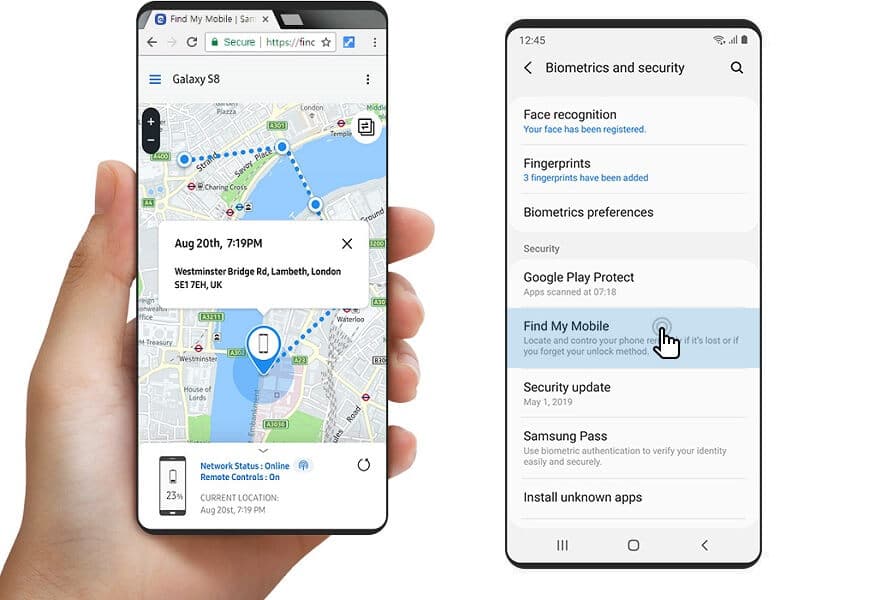
Bortsett från det är standardfunktioner som att spela upp ett ljud, torka din data, etc. en del av Samsungs hitta min mobiltjänst. För att vara säker på att du hittar din telefon innan batteriet tar slut kan du fjärraktivera funktionen " Förläng batterilivslängden(Extend battery life) ". Om du gör det stängs alla bakgrundsprocesser utom platsspårning. Den kommer att försöka tillhandahålla en liveuppdatering av enhetens plats, förutsatt att den är ansluten till internet. När du har fått tillbaka din telefon kan du låsa upp din enhet genom att helt enkelt ange din PIN -kod .
Dags att blockera din enhets IMEI(Time to Block your Device’s IMEI)
Om inget annat fungerar, och det är ganska uppenbart att din telefon har blivit stulen av erfarna brottslingar, är det dags att blockera IMEI - numret på din enhet. Varje mobiltelefon har ett unikt identifikationsnummer som kallas IMEI- numret. Du kan hitta din enhets IMEI - nummer genom att slå '*#06#' på telefonens uppringare. Detta nummer gör att varje mobiltelefon kan ansluta till en nätoperatörs signaltorn.
Om det är säkert att du inte kommer att få tillbaka din telefon, ange ditt IMEI- nummer till polisen och be dem att spärra den. Kontakta också din nätoperatör, så kommer de att svartlista ditt IMEI- nummer. Om du gör(Doing) det förhindrar tjuvarna att använda telefonen genom att sätta i ett nytt SIM -kort i den.
Rekommenderad:(Recommended:)
- Åtgärda batteritömning av Google Play Services(Fix Google Play Services Battery Drain)
- 4 sätt att ta bort appar på din Android-telefon(4 Ways to Delete Apps on your Android phone)
- Fixa att VPN inte ansluter på Android(Fix VPN not connecting on Android)
Att förlora din enhet eller ännu värre, att bli stulen är en riktigt sorglig situation. Vi hoppas att vi kunde hjälpa dig att hitta eller spåra din stulna Android-telefon(Android Phone) . Även om det finns ett antal spårningsappar och tjänster som avsevärt ökar din chans att hitta din mobil, så finns det bara så mycket som de kan göra. Ibland är de onda bara ett steg före oss. Det enda du kan göra är att blockera din enhets IMEI-nummer och registrera en polisanmälan. ( block your device’s IMEI number and register a police complaint.)Nu, om du har försäkring, kommer det att göra den här situationen något lättare, åtminstone ekonomiskt. Du kanske måste kontakta din operatör eller nätverksleverantör för att påbörja hela försäkringskravet. Vi hoppas att du får tillbaka dina personliga foton och videor från en säkerhetskopia som sparats på molnservrar.
Related posts
Hur man ökar internethastigheten på din Android-telefon
6 enkla tips för att snabba upp en långsam Android-telefon
Hitta IMEI-numret utan telefon (på iOS och Android)
8 sätt att fixa Wi-Fi kommer inte att slå på Android-telefon
Hur du hittar ditt telefonnummer på Android och iOS
Hur man rensar cache på Android-telefon (och varför är det viktigt)
Hur man ändrar standardtangentbord på Android-telefon
Hur spelar man in slowmotion-videor på vilken Android-telefon som helst?
Hur du hittar ditt eget telefonnummer på Android
6 sätt att ansluta din Android-telefon till din TV
Hur man blockerar ett telefonnummer på Android
Hur man ändrar teckensnitt på Android-telefon (utan att rota)
Hur man tar reda på någons födelsedag på Snapchat
5 sätt att komma åt blockerade webbplatser på Android-telefon
11 tips för att åtgärda problemet med att Google Pay inte fungerar
15 bästa Android Launchers-appar 2022
Windows 10 PC känner inte igen eller ansluter till Android-telefon
Vad betyder Sus i textslang?
Hur man ökar Wi-Fi-signalen på Android-telefonen
Hur man säkerhetskopierar och återställer textmeddelanden på Android
